Si të shikoni paraprakisht dokumentin tuaj Word 2013 përpara printimit

Zbuloni se si të shikoni paraprakisht dokumentin tuaj Word 2013 përpara printimit për të shmangur surprizat e pakëndshme.
Në aplikacionet e Office 2011 për Mac, format mund të plotësohen me një fotografi nga një skedar ose të plotësohen me një nga disa tekstura nga një meny nëpërmjet skedës Picture ose Texture të dialogut Format Shape. Modelet janë modele gjeometrike që përdorin dy ngjyra dhe ato aksesohen nga skeda Modeli në panelin Plotëso të dialogut Format Shape.

Zgjidhni foton: Klikoni butonin Zgjidhni figurën për të shfaqur dialogun Zgjidhni një figurë. Shfletoni ose përdorni "Kërko" për të gjetur një skedar fotografie dhe më pas klikoni "Fut" dhe zgjedhja juaj plotëson formën.
From Texture: Klikoni menunë kërcyese From Texture për të parë disa opsione teksture. Ndryshe nga fotot, teksturat e pllakave (shumicën e kohës, pa probleme) në zonën e formës.
Transparenca: Zvarritni rrëshqitësin ose përdorni kontrollin rrotullues.
Rrotullimi me formën: Kur zgjidhet, fotografia ose tekstura rrotullohen kur vetë forma rrotullohet.
Pllakë: Kur zgjidhet, tekstura ose fotografia vendoset me pllaka brenda formës. Duke përdorur këtë opsion, ju mund të bëni që çdo fotografi të sillet si një strukturë.
Disa raste kur mund të përdorni opsionin e modelit për të mbushur formën tuaj përfshijnë:
Kur plotësoni forma (veçanërisht në grafikët dhe grafikët) që do të përdoren për publikim, veçanërisht kur jeni të kufizuar në printime me dy ngjyra si bardh e zi.
Kur doni ta bëni më të lehtë për personat me ngjyra të verbër të dallojnë zonat me ngjyra duke shtuar shenja vizuale.
Kur planifikoni të printoni produktin tuaj bardh e zi ose në shkallë gri.
Sa herë që dëshironi një mbushje me kontrast të lartë.
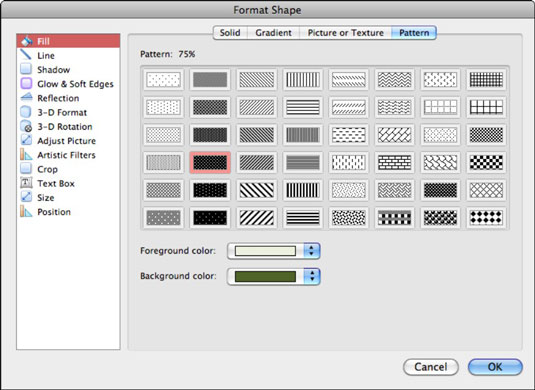
Përdorimi i një modeli është një çështje e klikimit të një modeli për ta zgjedhur atë. Parazgjedhja është bardh e zi, por ju mund të rregulloni ngjyrën e planit të parë dhe/ose të sfondit sipas dëshirës duke klikuar ngjyrat e ngjyrës së përparme dhe ngjyrës së sfondit.
Zbuloni se si të shikoni paraprakisht dokumentin tuaj Word 2013 përpara printimit për të shmangur surprizat e pakëndshme.
Mëso si të krijoni lista të numëruara automatikisht në Word 2007 duke përdorur butonat List dhe Numërimi në Ribbon. Ndihmoni veten të organizoni informacionin tuaj më mirë.
Mësoni se si të krijoni një tabelë në PowerPoint 2007 me hapa të thjeshtë. Tabelat janë ideale për organizimin e informacionit në mënyrë vizuale.
Mësoni si të dërgoni me email një prezantim në PowerPoint 2007 lehtësisht nëpërmjet këtyre hapave të thjeshtë. Ndani prezantimet me kolegët tuaj në pak minuta.
Ndonjëherë ju nevojitet Outlook 2013 për t'ju kujtuar datat e rëndësishme ose aktivitetet vijuese. Ju mund të përdorni flamuj, për shembull, për t'ju kujtuar të telefononi dikë javën e ardhshme. Mënyra më e mirë për të ndihmuar veten të mbani mend është të shënoni emrin e atij personi në listën e Kontakteve. Një kujtesë do të shfaqet në kalendarin tuaj. Kontaktet nuk janë […]
Çdo aspekt i paraqitjes së një tabele mund të formatohet në Word në Office 2011 për Mac. Ju mund të aplikoni stile që bashkojnë qelizat së bashku për të formuar qeliza më të mëdha, për t'i shkrirë ato, për të ndryshuar ngjyrat e kufirit, për të krijuar hije të qelizave dhe më shumë. Zbatimi i një stili tabele nga Office 2011 për Mac Ribbon Skeda Tabelat e Ribbon […]
Kur përdorni Word në Office 2011 për Mac, mund të aplikoni stilet e tabelave për të ndryshuar pamjen e qelizave. Nëse nuk mund të gjeni një ekzistues që plotëson nevojat tuaja, mund të krijoni stile të reja tabele nga dialogu Style. Merrni këto hapa: Në Word 2011 për Mac, zgjidhni Format→Style. Hapet dialogu Stil. Kliko […]
Kur përdorni Office 2011 për Mac, së shpejti do të zbuloni se Word 2011 mund të hapë faqet e internetit që keni ruajtur nga shfletuesi juaj i uebit. Nëse një faqe interneti përmban një tabelë HTML (HyperText Markup Language), ju mund të përdorni veçoritë e Tabela të Word-it. Mund ta keni më të lehtë të kopjoni vetëm pjesën e tabelës së faqes në internet […]
Edhe pse në të vërtetë nuk mund të krijoni temat tuaja nga e para, Word 2007 ofron shumë tema të integruara që mund t'i modifikoni për t'iu përshtatur nevojave tuaja. Një gamë e gjerë temash ju mundëson të përzieni dhe përputhni fontet, ngjyrat dhe efektet e formatimit të ndryshëm për të krijuar personalizimin tuaj.
Ju mund të modifikoni një temë të integruar ose të personalizuar në Word 2007 për t'iu përshtatur nevojave tuaja. Mund të përzieni dhe përputhni shkronja, ngjyra dhe efekte të ndryshme për të krijuar pamjen që dëshironi.






